-
-
-
割り当てられたアプリケーションを 1 か所に集約
-
This content has been machine translated dynamically.
Dieser Inhalt ist eine maschinelle Übersetzung, die dynamisch erstellt wurde. (Haftungsausschluss)
Cet article a été traduit automatiquement de manière dynamique. (Clause de non responsabilité)
Este artículo lo ha traducido una máquina de forma dinámica. (Aviso legal)
此内容已经过机器动态翻译。 放弃
このコンテンツは動的に機械翻訳されています。免責事項
이 콘텐츠는 동적으로 기계 번역되었습니다. 책임 부인
Este texto foi traduzido automaticamente. (Aviso legal)
Questo contenuto è stato tradotto dinamicamente con traduzione automatica.(Esclusione di responsabilità))
This article has been machine translated.
Dieser Artikel wurde maschinell übersetzt. (Haftungsausschluss)
Ce article a été traduit automatiquement. (Clause de non responsabilité)
Este artículo ha sido traducido automáticamente. (Aviso legal)
この記事は機械翻訳されています.免責事項
이 기사는 기계 번역되었습니다.책임 부인
Este artigo foi traduzido automaticamente.(Aviso legal)
这篇文章已经过机器翻译.放弃
Questo articolo è stato tradotto automaticamente.(Esclusione di responsabilità))
Translation failed!
割り当てられたアプリケーションを 1 か所に集約
管理者は、ユーザーに割り当てたすべてのアプリケーションを 1 か所に集約して、すばやく簡単に起動できます。また、ユーザーは追加の手順を実行するよりも、ブックマークしたウェブサイトを直接開くことを好むかもしれません。最初にブラウザを開いてから、ウェブサイトにアクセスします。
Workspace Environment Management (WEM) は、ユーザーが割り当てられたアプリケーションを 1 か所で起動し、ブラウザー (割り当てられている場合) を使用してブックマークされた Web サイトを直接開くことができるアプリケーションランチャーツールを提供します。ツールの詳細については、「 アプリケーションランチャー」を参照してください。
このツールを使用する一般的なワークフローは次のとおりです。
-
管理者として、管理コンソールからアプリケーションをターゲットユーザーまたはユーザーグループに割り当てます。
-
ユーザーはエージェントマシンにログオンし、ツールを使用してアプリケーションを起動します。
前提条件
このツールを使用する前に、次の点に留意してください。
-
割り当てられたアプリケーションがエージェントマシンに存在することを確認します。エージェントマシンに存在するアプリケーションのみが、アプリケーションランチャーウィンドウに表示されます。
-
この機能は Google Chrome とMicrosoft Edgeのみをサポートします。ブラウザのブックマーク機能を動作させるには、エージェントマシンに Google Chrome または Microsoft Edge が存在することを確認します。
推奨
このツールは WEM の一部として独立して実行できます。最適なユーザーエクスペリエンスを得るには、次の操作を行うことをお勧めします。
-
ツールをCitrix Virtual Appsとして公開します。Citrix Workspace で公開アプリとして使用すると、割り当てられたアプリケーションをすばやく起動し、ユーザーがブックマークしたWebサイトを簡単に開くことができます。他の方法で使用すると、ブラウザのブックマーク機能は動作しません。
-
このツールをCitrix Profile Management とともに使用します。アプリケーションランチャーを使用すると、ユーザーは割り当てられたアプリケーションをお気に入りとしてマークできます。 Profile Managementと併用すると、ログインしているマシンに関係なく、ユーザーのお気に入りとブラウザーのブックマークをローミングできます。
アプリケーションを割り当てる (管理者として)
以下の情報は、 アクション課題のガイダンスを補足するものです。アプリケーションを割り当てるには、その記事の一般的なガイダンスに従ってください。
この例では、次のアプリケーションが割り当てられます。
-
Chrome
-
Edge
-
Notepad++
-
メモ帳
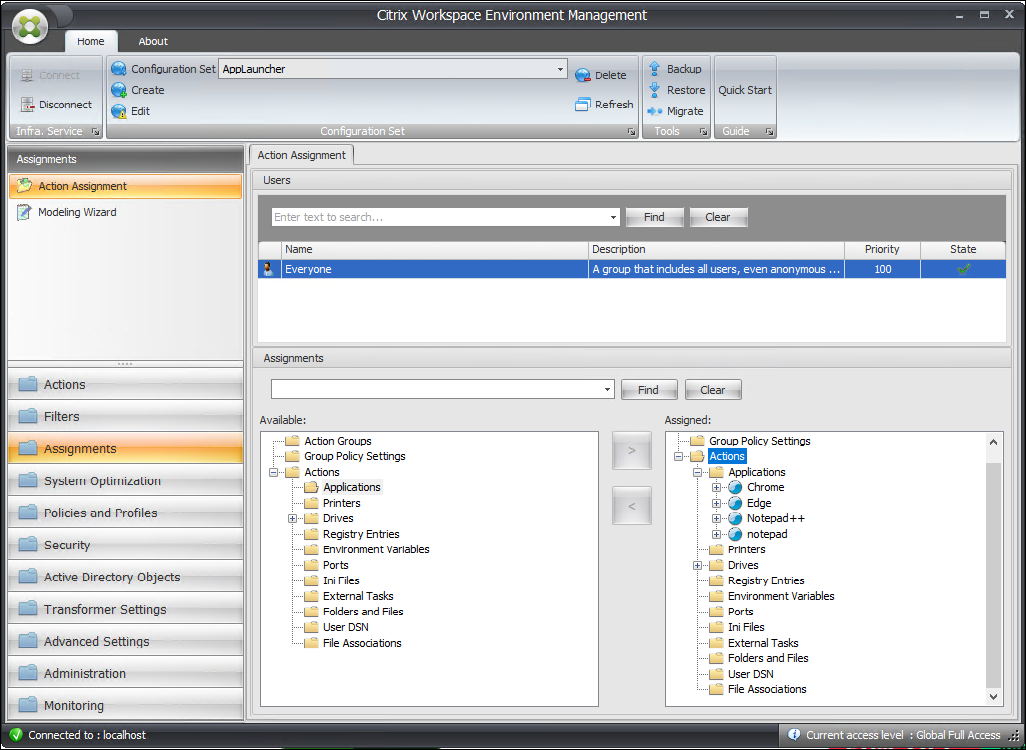
ツールを使用してアプリケーションを起動する (ユーザーとして)
ユーザーはエージェントマシンにログオンした後、アプリケーション起動ツールを起動し、次の操作を行うことができます。
-
割り当てられているアプリケーションを開く
-
お気に入りのアプリケーション
-
起動管理ツール
-
ブックマークした Web サイトにアクセスする
-
現在のセッションからサインアウトする
詳細については、「 アプリケーションランチャー」を参照してください。
以下の情報は、アプリケーションランチャーの記事を補足するものです。その記事の一般的なガイダンスと、以下のマインド詳細に従ってください。
ユーザーはブックマークしたウェブサイトを直接開くことができます。ブラウザーのブックマーク機能を使用すると、ブックマークした Web サイトをすばやく簡単に開くことができます。
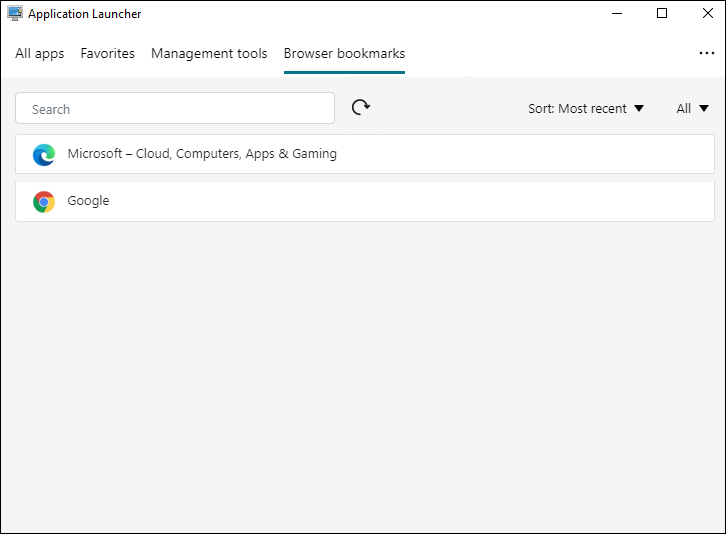
ブックマークを追加するには、ユーザーはアプリケーションランチャーを使用して割り当てられたブラウザーを開き、Web サイトにアクセスしてブックマークします。ブックマークされた Web サイトは、[ ブラウザのブックマーク]に表示されます。
ブックマークを削除または変更するには、次の手順を完了します。
-
ブラウザを開くか、ブックマークされた Web サイトをクリックしてブラウザを開きます。
-
必要に応じてブックマークを削除または変更します。
現在のセッションからサインアウトするには、右上隅の省略記号アイコンをクリックし、[ サインアウト] を選択します。
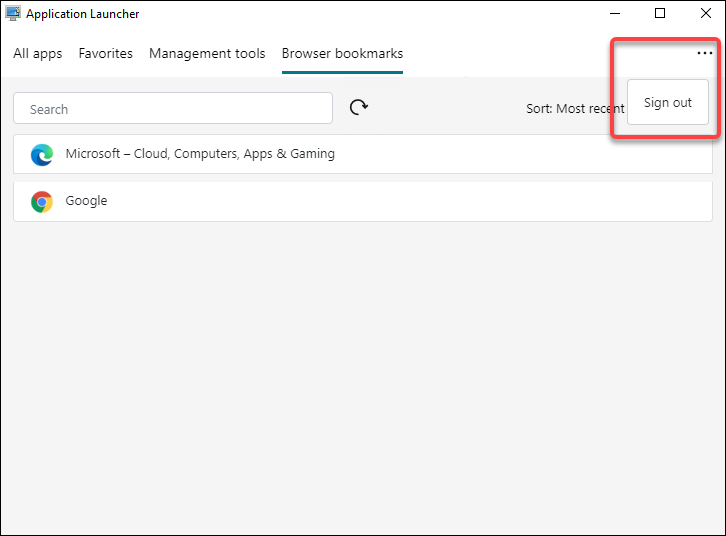
ウィンドウを閉じる場合とは異なり、サインアウトするとアプリケーションセッションが終了します。
共有
共有
This Preview product documentation is Citrix Confidential.
You agree to hold this documentation confidential pursuant to the terms of your Citrix Beta/Tech Preview Agreement.
The development, release and timing of any features or functionality described in the Preview documentation remains at our sole discretion and are subject to change without notice or consultation.
The documentation is for informational purposes only and is not a commitment, promise or legal obligation to deliver any material, code or functionality and should not be relied upon in making Citrix product purchase decisions.
If you do not agree, select I DO NOT AGREE to exit.